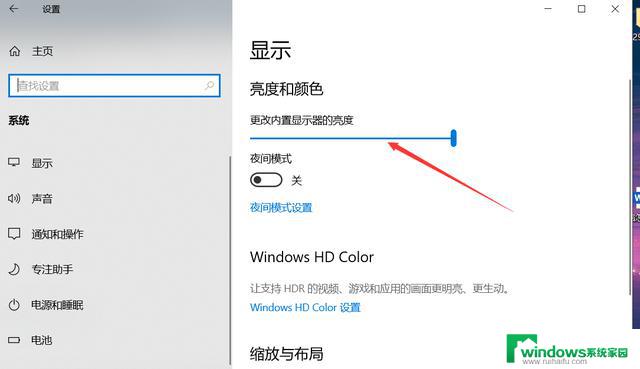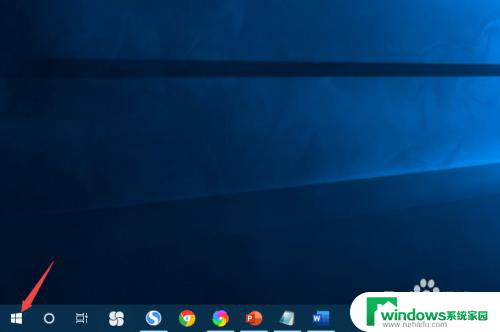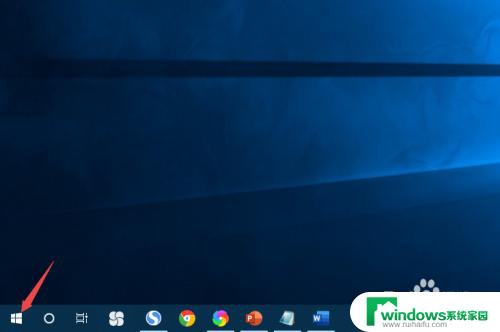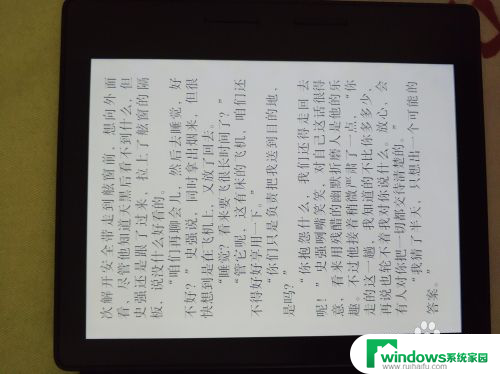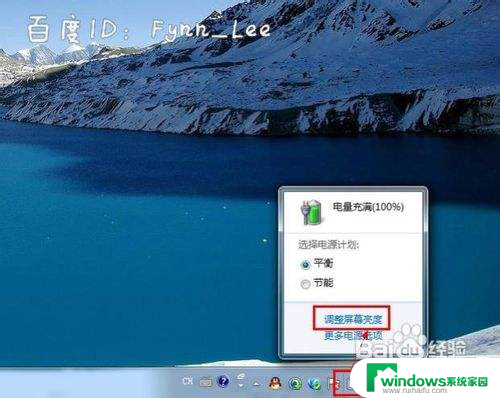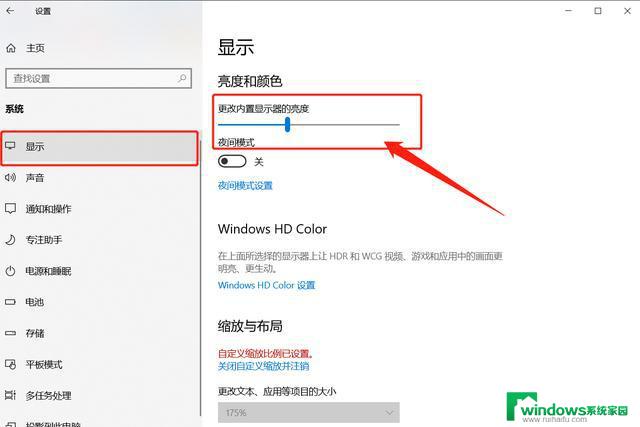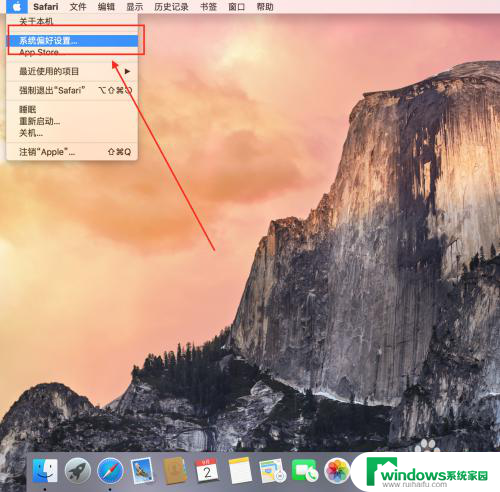mac调节亮度快捷键 MacBook Pro屏幕亮度调节步骤
mac调节亮度快捷键,MacBook Pro是一款备受喜爱的笔记本电脑,其出色的硬件设计和功能强大的软件应用让用户爱不释手,在日常使用中如果遇到屏幕亮度问题,MacBook Pro还提供了一些快捷键来方便我们调节亮度。关于这方面的使用技巧,下面就让我们一起来了解一下。
具体步骤:
1.如图Mac上面自带有调节亮度的顶部快捷键,分别是f1f2。要增加亮度一格格添加,按一下f2,要一级级减弱则按f1即可。



2.如果是每三分之一进行调节,那么则需要按住shift+option+f1或者是shift+option+f2.通过这个方法可以最小的程度进行调节。



3.通过上述的方法进行调节后还是会失效,那么是因为自动调节功能没有关闭。先点击程序坞上面的偏好,进入后点击显示器。
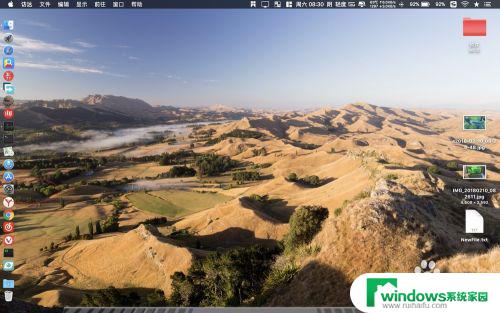
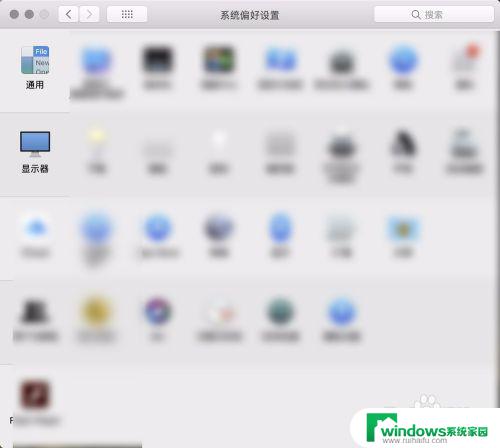
4.点击显示器,把图二自动调节这里的勾取消。
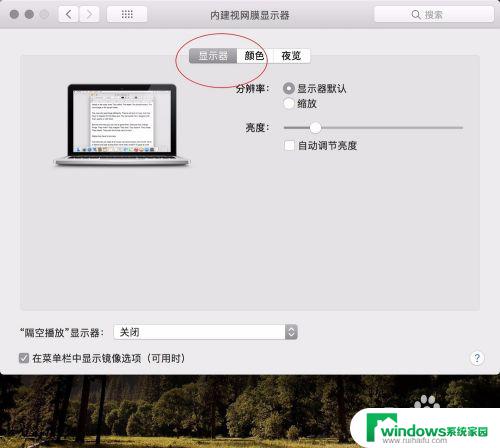
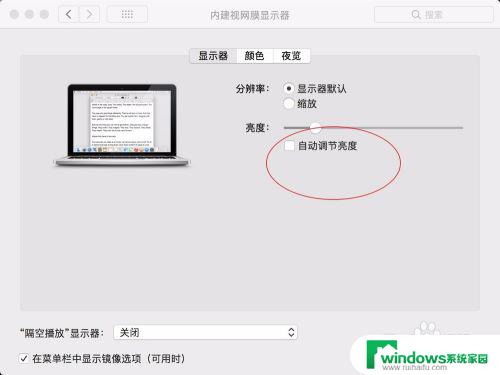
5.除了这个方法,还可以通过第三方的软件进行调节。如图一在百度搜索图一的英文,安装对应的dmg软件,安装并打开这个软件后,直接拖动这个绿色的进度条即可,越往右侧拖动则屏幕亮度越弱。
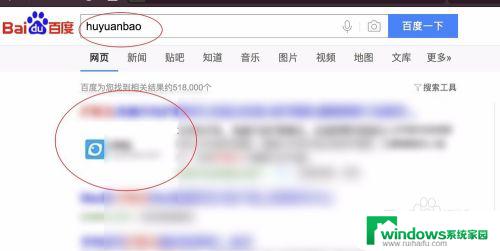
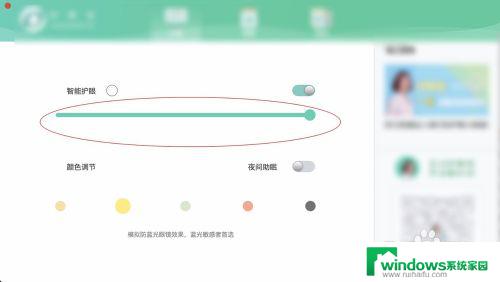
以上是mac调节亮度快捷键的全部内容,如果您遇到了此类问题,可以按照小编的方法解决,希望这些信息能够帮到大家。